Tin tức
Hướng dẫn cách mở tab ẩn danh đơn giản, nhanh chóng
Duyệt web ở chế độ ẩn danh là một cách bảo mật thông tin cá nhân hiệu quả khi truy cập internet. Chế độ này không lưu lại lịch sử duyệt web, cookie hay dữ liệu cá nhân, giúp bạn ẩn danh trong quá trình lướt web. Trong bài viết này, chúng ta sẽ tìm hiểu cách mở tab ẩn danh trên các trình duyệt phổ biến như Google Chrome, Firefox, Safari và Microsoft Edge một cách đơn giản và nhanh chóng.
Tab ẩn danh là gì và tại sao nên sử dụng?
Tab ẩn danh là một chế độ duyệt web mà trong đó trình duyệt không lưu trữ thông tin về lịch sử truy cập, cookie, và các dữ liệu khác. Điều này có nghĩa là khi bạn đóng tab ẩn danh, tất cả thông tin liên quan đến phiên duyệt web của bạn sẽ bị xóa.
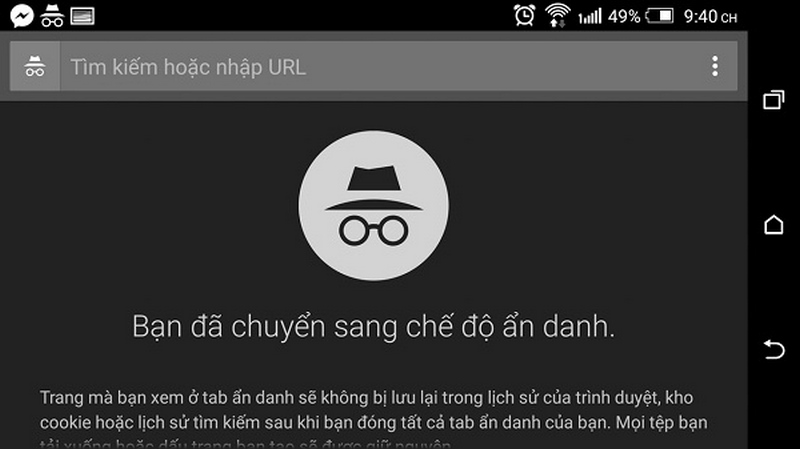
Những lợi ích khi sử dụng tab ẩn danh:
- Bảo mật thông tin cá nhân: Không lưu lịch sử duyệt web hay thông tin đăng nhập.
- Tránh bị theo dõi: Các trang web không thể theo dõi hoạt động của bạn qua cookie sau khi bạn đóng tab ẩn danh.
- Đăng nhập nhiều tài khoản: Bạn có thể đăng nhập vào nhiều tài khoản khác nhau trên cùng một trang web mà không bị xung đột phiên.
- Kiểm tra quảng cáo và SEO: Các nhà tiếp thị kỹ thuật số thường sử dụng tab ẩn danh để kiểm tra thứ hạng từ khóa hoặc kiểm tra quảng cáo mà không bị ảnh hưởng bởi cookie hay lịch sử duyệt web.
Cách mở tab ẩn danh trên các trình duyệt phổ biến
1. Cách mở tab ẩn danh trên Google Chrome
Google Chrome là một trong những trình duyệt phổ biến nhất hiện nay, và việc mở tab ẩn danh trên Chrome rất đơn giản.
Các bước thực hiện:
- Mở trình duyệt Google Chrome trên máy tính.
- Nhấn vào biểu tượng ba chấm ở góc trên bên phải của trình duyệt.
- Chọn “Cửa sổ ẩn danh mới” (New Incognito Window) từ menu thả xuống.
- Một cửa sổ mới sẽ xuất hiện với biểu tượng ẩn danh (một người trong bóng tối), cho biết rằng bạn đang duyệt web ở chế độ ẩn danh.
Phím tắt: Bạn có thể sử dụng phím tắt Ctrl + Shift + N (Windows) hoặc Command + Shift + N (Mac) để mở nhanh tab ẩn danh.
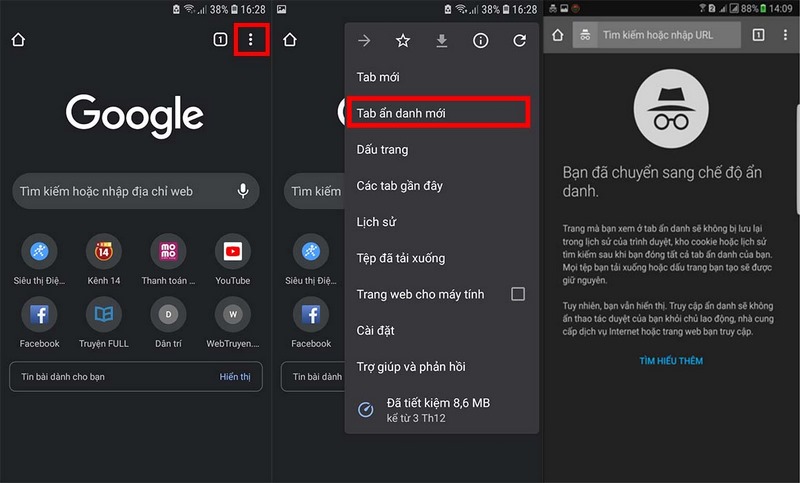
2. Cách mở tab ẩn danh trên Mozilla Firefox
Mozilla Firefox cũng cung cấp chế độ duyệt web riêng tư, tương tự như tab ẩn danh trên Chrome.
Các bước thực hiện:
- Mở trình duyệt Mozilla Firefox.
- Nhấn vào biểu tượng ba dòng ngang ở góc trên bên phải của trình duyệt.
- Chọn “Cửa sổ riêng tư mới” (New Private Window).
- Một cửa sổ mới sẽ mở ra với biểu tượng mặt nạ tím, cho biết bạn đang ở chế độ duyệt web riêng tư.
Phím tắt: Bạn có thể sử dụng phím tắt Ctrl + Shift + P (Windows) hoặc Command + Shift + P (Mac) để mở nhanh cửa sổ riêng tư trên Firefox.
3. Cách mở tab ẩn danh trên Safari
Safari là trình duyệt mặc định trên các thiết bị của Apple như MacBook, iPhone và iPad. Safari cũng hỗ trợ chế độ duyệt web riêng tư.
Các bước thực hiện trên Mac:
- Mở trình duyệt Safari.
- Nhấn vào mục “Tệp” (File) trên thanh menu ở góc trên bên trái màn hình.
- Chọn “Cửa sổ riêng tư mới” (New Private Window).
- Một cửa sổ mới sẽ xuất hiện với nền tối, báo hiệu bạn đang ở chế độ duyệt web riêng tư.
Phím tắt: Sử dụng phím Command + Shift + N để mở nhanh tab ẩn danh.
Các bước thực hiện trên iPhone và iPad:
- Mở ứng dụng Safari trên thiết bị của bạn.
- Nhấn vào biểu tượng “Tab” ở góc dưới bên phải.
- Nhấn vào mục “Riêng tư” (Private) ở góc dưới bên trái.
- Chọn “Xong” (Done) để chuyển sang chế độ duyệt web riêng tư.
4. Cách mở tab ẩn danh trên Microsoft Edge
Microsoft Edge cũng cung cấp chế độ duyệt web riêng tư với tên gọi “InPrivate.”
Các bước thực hiện:
- Mở trình duyệt Microsoft Edge.
- Nhấn vào biểu tượng ba chấm ở góc trên bên phải của trình duyệt.
- Chọn “Cửa sổ InPrivate mới” (New InPrivate Window).
- Một cửa sổ mới sẽ mở ra với thông báo “InPrivate” ở góc trên, cho biết bạn đang duyệt web ở chế độ riêng tư.
Phím tắt: Sử dụng phím Ctrl + Shift + N (Windows) hoặc Command + Shift + N (Mac) để mở nhanh cửa sổ InPrivate.
Lưu ý khi sử dụng tab ẩn danh
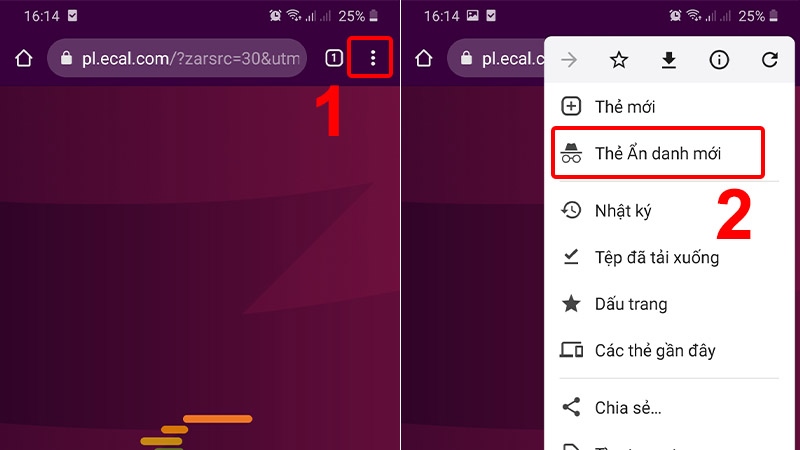
1. Tab ẩn danh không hoàn toàn “ẩn”
Mặc dù tab ẩn danh giúp bảo vệ thông tin cá nhân khỏi việc lưu trữ trên trình duyệt, nhưng nó không bảo vệ bạn khỏi việc bị theo dõi bởi các nhà cung cấp dịch vụ internet (ISP), nhà quản lý mạng (như tại nơi làm việc), hoặc các trang web bạn truy cập. Vì vậy, nếu bạn cần bảo mật cao hơn, hãy xem xét sử dụng VPN (mạng riêng ảo).
2. Dữ liệu không được lưu
Khi bạn sử dụng tab ẩn danh, mọi dữ liệu duyệt web, cookie, và thông tin điền vào các biểu mẫu sẽ không được lưu lại khi bạn đóng tab. Điều này có nghĩa là bạn cần nhập lại tất cả các thông tin đăng nhập nếu bạn mở lại các trang web đó.
3. Sử dụng cho mục đích ngắn hạn
Chế độ ẩn danh hữu ích nhất khi bạn chỉ cần bảo mật thông tin trong một thời gian ngắn hoặc khi bạn dùng máy tính công cộng hoặc chia sẻ.
Kết luận
Tab ẩn danh là một công cụ tuyệt vời để bảo mật thông tin cá nhân và duyệt web an toàn. Bằng cách biết cách mở tab ẩn danh trên các trình duyệt khác nhau, bạn có thể sử dụng internet một cách tự do hơn mà không lo lắng về việc dữ liệu của mình bị theo dõi hoặc lưu trữ. Tuy nhiên, hãy nhớ rằng tab ẩn danh không phải là một giải pháp bảo mật hoàn hảo và nên được sử dụng kết hợp với các biện pháp bảo mật khác nếu cần.

CEO Mai Thúy Hằng là người sáng lập và lãnh đạo thegioiweb.com.vn, một nền tảng hàng đầu về thiết kế website và marketing trực tuyến tại Việt Nam. Với kinh nghiệm dày dạn trong lĩnh vực công nghệ thông tin và marketing, cô đã dẫn dắt đội ngũ thegioiweb phát triển những giải pháp sáng tạo, giúp các doanh nghiệp khẳng định thương hiệu trong thế giới số. Với tầm nhìn chiến lược và sự đam mê với công nghệ, Mai Thúy Hằng không chỉ là một nhà lãnh đạo xuất sắc mà còn là một người truyền cảm hứng cho đội ngũ của mình. Cô tin rằng mỗi doanh nghiệp đều có tiềm năng riêng và nhiệm vụ của thegioiweb.com.vn là giúp khách hàng khai thác tối đa tiềm năng đó trong thế giới số ngày càng cạnh tranh.
#ceothegioiwebcomvn #adminthegioiwebcomvn #ceomaithuyhang #authorthegioiwebcomvn
Thông tin liên hệ:
- Website: https://thegioiweb.com.vn/
- Email: maithuyhang.thegioiweb@gmail.com
- Địa chỉ: 41 Tống Văn Trân, Phường 5, Quận 11, Hồ Chí Minh, Việt Nam
